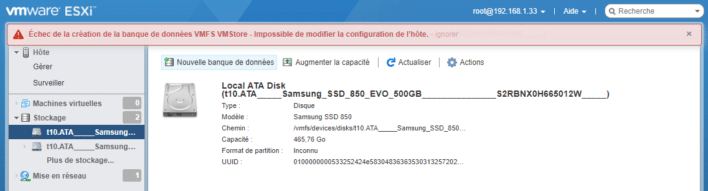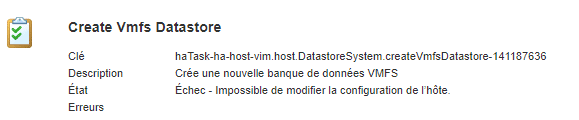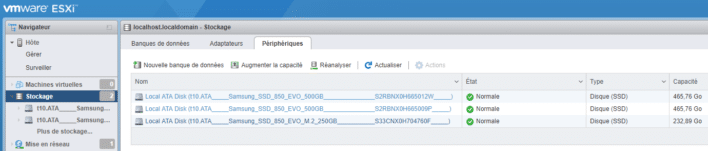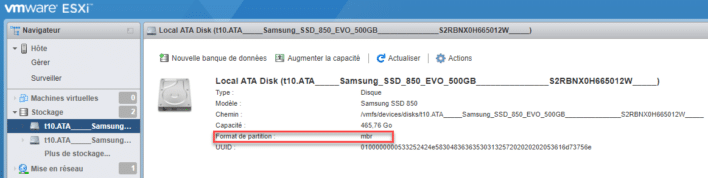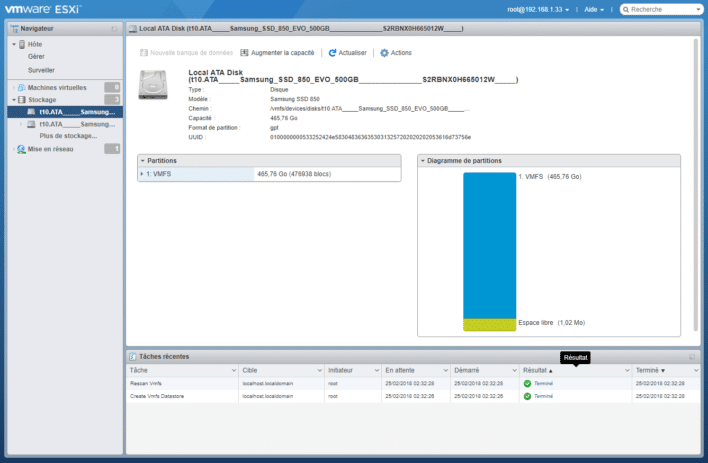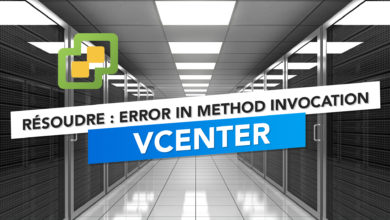VMware ESXi : Impossible d’ajouter un nouveau stockage

Curieux de tout, je me suis enfin mis à tester VMware ESXi, sur mon lab, j’ai écrasé Hyper-V pour ESXi. Rien que ça. Bien évidemment, ça me permettra de vous faire quelques articles a ce sujet. En attendant, forcément, qui dit installation d’un nouveau système, dit quelques problèmes.
Comme dit un peu plus haut, j’ai réinstallé VMware en gardant mes disques partitionnés en GPT et…. ça peut poser quelques problèmes à ESXi.
Lors de la création de la nouvelle banque de données, j’obtiens le message suivant :
Échec de la création de la banque de données VMFS VMStore – Impossible de modifier la configuration de l’hôte.
Et malheureusement, pas beaucoup plus d’infos dans les logs et les tâches récentes :
J’ai vite compris que c’était un problème avec mes disques et le type de format. On peut d’ailleurs voir dans le gestionnaire de stockage que le format de partition n’est pas reconnu.
Donc on peut régler très facilement le problème en se connectant en SSH au serveur. Par défaut l’accès au SSH n’étant pas activé, il est nécessaire de l’activer. Si vous ne savez pas comment activer le SSH sur ESXi, vous pouvez suivre l’article ci-dessous.
Comment activer SSH dans ESXiUne fois SSH activé, utiliser Putty ou tout autre client SSH adapté à votre machine et connecté vous sur votre serveur ESXi.
Il est maintenant nécessaire de connaitre l’ID du disque dur à repasser dans un format lisible pour votre serveur. Pour ça, vous pouvez le récupérer depuis la console (Stockage > Périphériques)
Ou encore, depuis votre client SSH avec la commande suivante :
ls -al /dev/disks/
Puis lancer la commande suivante pour passer votre disque sur un format reconnaissable pour ESXi :
partedUtil mklabel /dev/disks/ID_DU_DISQUE msdos
Dans mon cas par exemple :
partedUtil mklabel /dev/disks/t10.ATA_____Samsung_SSD_850_EVO_500GB_______________S2RBNX0H665009P_____
On peut voir maintenant, que le format du disque est bien reconnu :
Vous pouvez maintenant créer votre nouvelle banque de données.